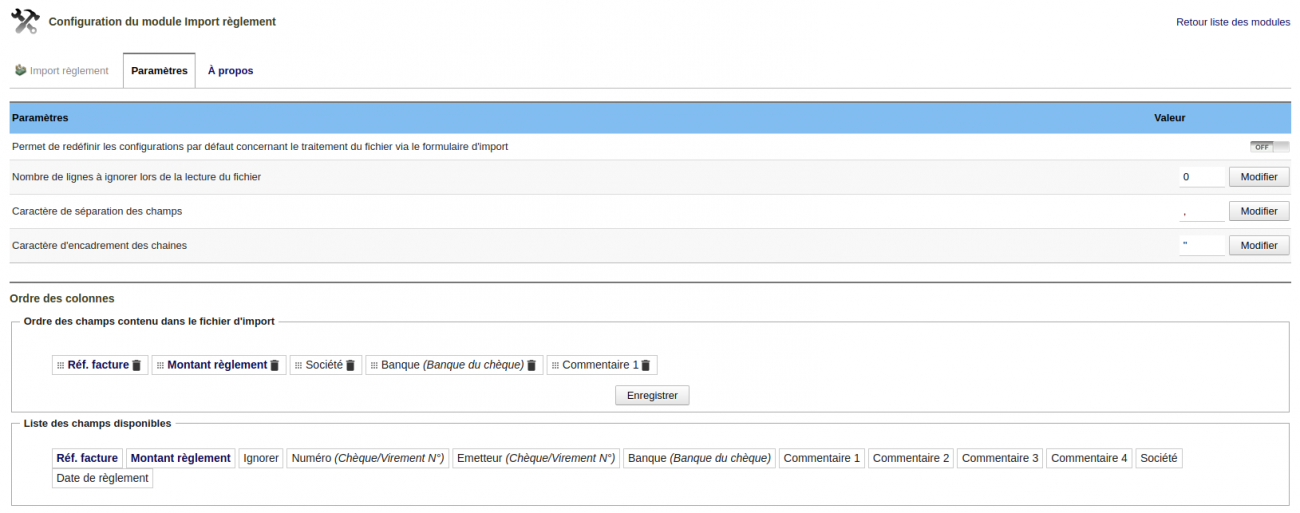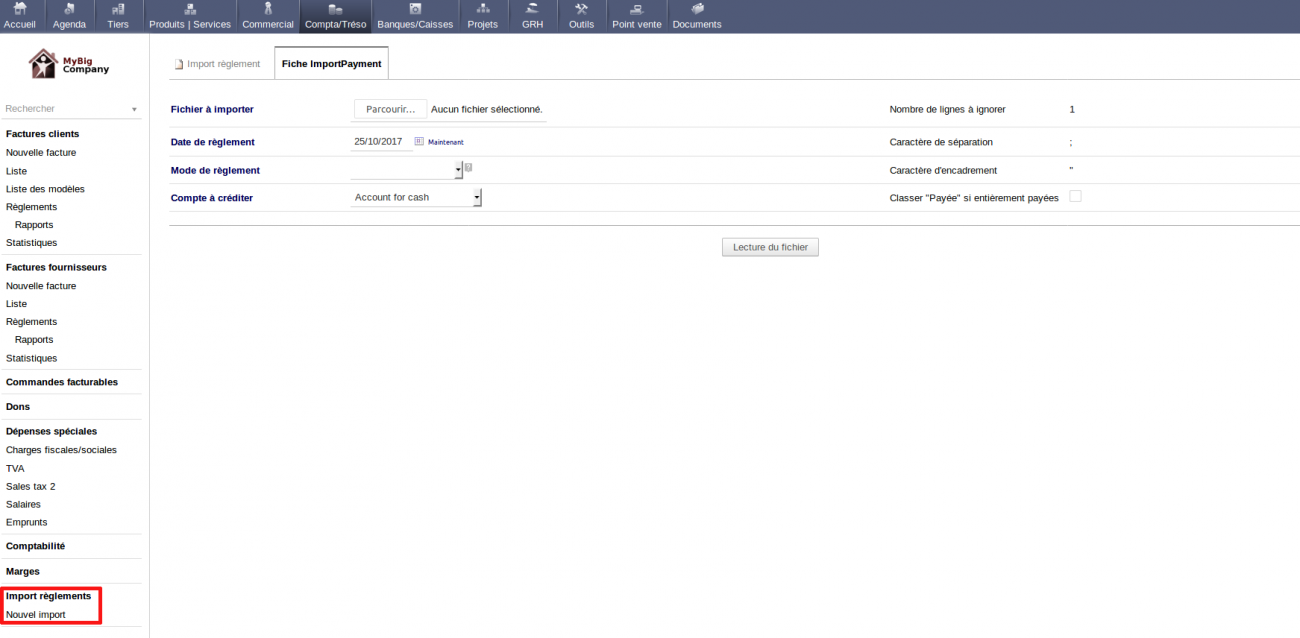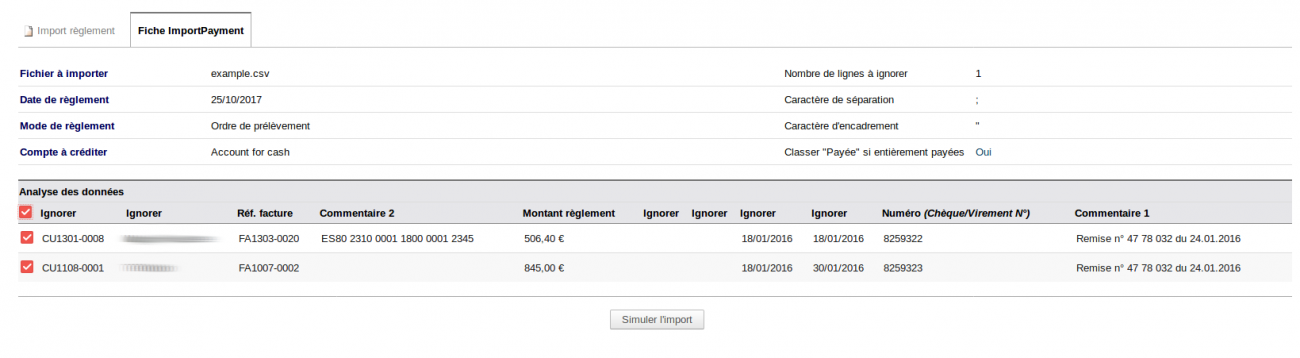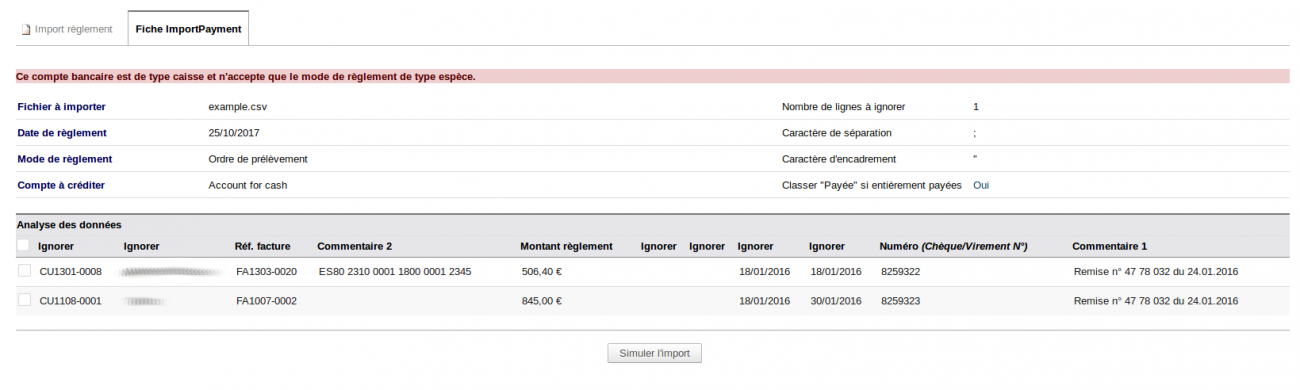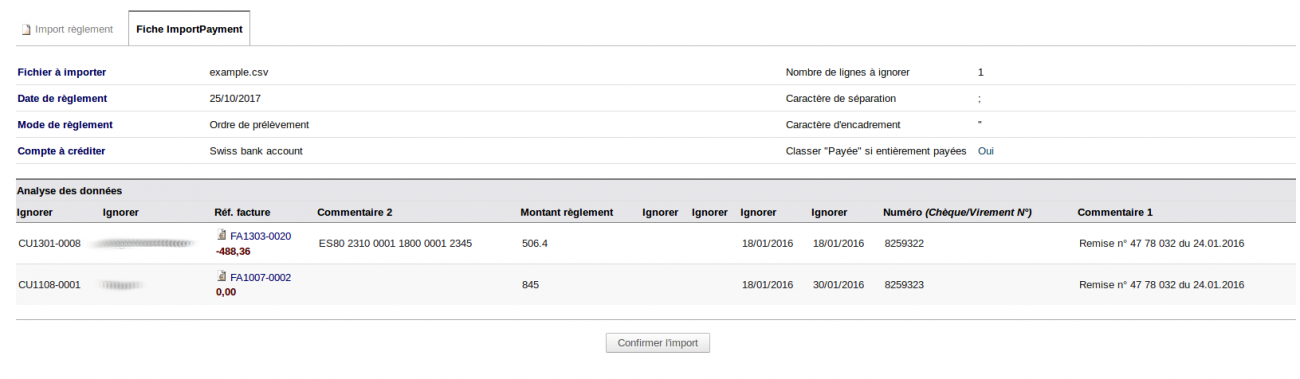Import règlement/Documentation utilisateur : Différence entre versions
Sauter à la navigation
Sauter à la recherche
(→FAQ) |
|||
| (6 révisions intermédiaires par le même utilisateur non affichées) | |||
| Ligne 11 : | Ligne 11 : | ||
'''Exemple de fichier CSV à utiliser sur la démo''' : [[Fichier:Importrglmt28.png]] | '''Exemple de fichier CSV à utiliser sur la démo''' : [[Fichier:Importrglmt28.png]] | ||
| − | * Disponible sur [Dolistore] | + | * Disponible sur [https://www.dolistore.com/fr/modules/870-Import-r--glement.html Dolistore] |
* Tutoriel vidéo sur notre [https://youtu.be/G2SOUqMdui4 Chaîne YouTube] | * Tutoriel vidéo sur notre [https://youtu.be/G2SOUqMdui4 Chaîne YouTube] | ||
| Ligne 32 : | Ligne 32 : | ||
* '''Caractère d'encadrement des chaines''' : ceci indique le caractère d'encadrement de vos colonnes constituées d’une chaîne de caractères. Les colonnes contenant du texte peuvent potentiellement contenir le fameux caractère de séparation (surtout si celui-ci est la virgule), cet encadrement permet donc de conserver l’intégrité de votre texte. | * '''Caractère d'encadrement des chaines''' : ceci indique le caractère d'encadrement de vos colonnes constituées d’une chaîne de caractères. Les colonnes contenant du texte peuvent potentiellement contenir le fameux caractère de séparation (surtout si celui-ci est la virgule), cet encadrement permet donc de conserver l’intégrité de votre texte. | ||
| − | |||
* '''Ordre des colonnes''' | * '''Ordre des colonnes''' | ||
Cette section vous permet d’ordonner le format à utiliser. Les colonnes "'''Réf. Facture'''" et "'''Montant règlement'''" sont obligatoires. Vous pouvez utiliser la colonne "'''ignorer'''" plusieurs fois afin de décaler celles que vous utiliserez. Il ne vous reste plus cas faire du glisser / déposer afin d’ordonner tout ça. | Cette section vous permet d’ordonner le format à utiliser. Les colonnes "'''Réf. Facture'''" et "'''Montant règlement'''" sont obligatoires. Vous pouvez utiliser la colonne "'''ignorer'''" plusieurs fois afin de décaler celles que vous utiliserez. Il ne vous reste plus cas faire du glisser / déposer afin d’ordonner tout ça. | ||
| − | |||
= Utilisation du module = | = Utilisation du module = | ||
| Ligne 43 : | Ligne 41 : | ||
[[Image:Importregelement20.png|center|thumb|1300px|Import règlement]] | [[Image:Importregelement20.png|center|thumb|1300px|Import règlement]] | ||
| − | |||
'''Attention au format du fichier''', le module attend un format '''CSV''' (pas de .xlsx ou autre format de type tableur). Autrement dit, seul les fichiers de texte plat sont autorisés | '''Attention au format du fichier''', le module attend un format '''CSV''' (pas de .xlsx ou autre format de type tableur). Autrement dit, seul les fichiers de texte plat sont autorisés | ||
| Ligne 57 : | Ligne 54 : | ||
[[Image:Importregelement21.png|center|thumb|1300px|Import règlement]] | [[Image:Importregelement21.png|center|thumb|1300px|Import règlement]] | ||
| − | |||
* Cochez les lignes que vous souhaitez réellement importer. La case à cocher dans la barre de titre vous permet de tout cocher ou décocher. | * Cochez les lignes que vous souhaitez réellement importer. La case à cocher dans la barre de titre vous permet de tout cocher ou décocher. | ||
[[Image:Importregelement22.png|center|thumb|1300px|Import règlement]] | [[Image:Importregelement22.png|center|thumb|1300px|Import règlement]] | ||
| − | |||
* Si votre mode règlement est incompatible avec le type de compte bancaire, un message d’erreur vous l’indiquera lors d’une simulation d’import. | * Si votre mode règlement est incompatible avec le type de compte bancaire, un message d’erreur vous l’indiquera lors d’une simulation d’import. | ||
[[Image:Importregelement23.png|center|thumb|1300px|Import règlement]] | [[Image:Importregelement23.png|center|thumb|1300px|Import règlement]] | ||
| − | |||
* Avant de confirmer l’import, vous aurez la possibilité de vérifier les montants restant dû de chaque facture (ou les trop perçus s’il y en a). | * Avant de confirmer l’import, vous aurez la possibilité de vérifier les montants restant dû de chaque facture (ou les trop perçus s’il y en a). | ||
| − | |||
= FAQ = | = FAQ = | ||
* '''Pourquoi ma facture de 20€ n’est pas classée payée, alors que j’ai enregistré un règlement de 30€ ?''' => comportement standard de Dolibarr, à la saisie d’un règlement supérieur au montant de la facture, s'il y a un trop perçu, la facture ne peut pas être classée "Payée". | * '''Pourquoi ma facture de 20€ n’est pas classée payée, alors que j’ai enregistré un règlement de 30€ ?''' => comportement standard de Dolibarr, à la saisie d’un règlement supérieur au montant de la facture, s'il y a un trop perçu, la facture ne peut pas être classée "Payée". | ||
| − | |||
* '''Est-il possible de classée payée une facture même avec un trop perçu ?''' => Ceci nécessite un développement complémentaire. | * '''Est-il possible de classée payée une facture même avec un trop perçu ?''' => Ceci nécessite un développement complémentaire. | ||
= Historique du module = | = Historique du module = | ||
| + | |||
| + | * Dernière mise à jour en Avril 2018 - version 1.1.1 | ||
| + | |||
| + | * Mis en ligne sur Dolistore en Décembre 2017 | ||
Version actuelle datée du 27 juillet 2018 à 10:26
Sommaire
Présentation du module
Import règlement est un module permettant de générer des règlements sur des factures à partir de l'import de fichier d'écritures bancaires : pas de rapprochement à partir des montants comme sur le module Import bancaire, la correspondance se fait à partir des références de facture.
Informations pratiques
- Ce module fonctionne à partir de la version 3.8 de Dolibarr
Ordre des colonnes sur la démo :Exemple de fichier CSV à utiliser sur la démo :

- Disponible sur Dolistore
- Tutoriel vidéo sur notre Chaîne YouTube
- Nécessite l'installation du module Abricot (Collection de fonctions et de classes utilisées par certains de nos modules en extension du comportement de base de Dolibarr. À installer comme un module standard, il ne requiert pas son activation pour fonctionner et n'a aucun impact fonctionnel et structurel sur Dolibarr. Celui-ci contient un ensemble de programmes et fonctions indispensables au bon fonctionnement de certains de nos modules. Il doit être placer dans le répertoire htdocs de Dolibarr.
- Retrouvez également le Guide d'installation de module
Configuration du module
- Pour configurer ce nouveau module, il faut aller dans "Accueil", puis dans le menu de gauche "Configuration" -> "Modules"; recherchez alors le module Import règlement.
- Permet de redéfinir les configurations par défaut concernant le traitement du fichier via le formulaire d'import : si cette configuration est active, alors vous pourrez re-définir les 3 configurations qui suivent sur l’écran d’import afin de les modifier. Ceci peut avoir une utilité si vous naviguer entre plusieurs formats de fichier.
- Nombre de lignes à ignorer lors de la lecture du fichier : ceci vous permet d’ignorer les x premières lignes de votre fichier. Si celui-ci contient une ou plusieurs lignes d’entête, celles-ci seront alors ignorées.
- Caractère de séparation des champs : ceci indique le caractère qui sépare chaque colonne contenue dans votre fichier csv.
- Caractère d'encadrement des chaines : ceci indique le caractère d'encadrement de vos colonnes constituées d’une chaîne de caractères. Les colonnes contenant du texte peuvent potentiellement contenir le fameux caractère de séparation (surtout si celui-ci est la virgule), cet encadrement permet donc de conserver l’intégrité de votre texte.
- Ordre des colonnes
Cette section vous permet d’ordonner le format à utiliser. Les colonnes "Réf. Facture" et "Montant règlement" sont obligatoires. Vous pouvez utiliser la colonne "ignorer" plusieurs fois afin de décaler celles que vous utiliserez. Il ne vous reste plus cas faire du glisser / déposer afin d’ordonner tout ça.
Utilisation du module
Lorsque le module est activé, une nouvelle entrée dans le menu de gauche est disponible dans la section Compta/Tréso :
Attention au format du fichier, le module attend un format CSV (pas de .xlsx ou autre format de type tableur). Autrement dit, seul les fichiers de texte plat sont autorisés
- Vous aurez à renseigner votre fichier, la date du règlement, le mode de règlement et le compte à créditer.
NB : le module permet de gérer 1 mode de règlement à la fois
- En fonction de la configuration du module, vous aurez la possibilité de modifier d’autres valeurs qui sont liées au traitement du fichier.
- Vous pouvez, en option, indiquer si les factures doivent être classée "Payée" si le règlement représente le total restant dû
Attention, Dolibarr classe "Payée" uniquement si le montant restant après règlement est égal à 0, donc s’il y a un trop perçu , le statut de la facture ne sera pas modifié)
- Cochez les lignes que vous souhaitez réellement importer. La case à cocher dans la barre de titre vous permet de tout cocher ou décocher.
- Si votre mode règlement est incompatible avec le type de compte bancaire, un message d’erreur vous l’indiquera lors d’une simulation d’import.
- Avant de confirmer l’import, vous aurez la possibilité de vérifier les montants restant dû de chaque facture (ou les trop perçus s’il y en a).
FAQ
- Pourquoi ma facture de 20€ n’est pas classée payée, alors que j’ai enregistré un règlement de 30€ ? => comportement standard de Dolibarr, à la saisie d’un règlement supérieur au montant de la facture, s'il y a un trop perçu, la facture ne peut pas être classée "Payée".
- Est-il possible de classée payée une facture même avec un trop perçu ? => Ceci nécessite un développement complémentaire.
Historique du module
- Dernière mise à jour en Avril 2018 - version 1.1.1
- Mis en ligne sur Dolistore en Décembre 2017